Android: WLAN-Hotspot einrichten
Du möchtest das Internet teilen? Hier zeigen wir, wie man unter Android den Hotspot einrichten kann.
Von Denny Krull · Veröffentlicht am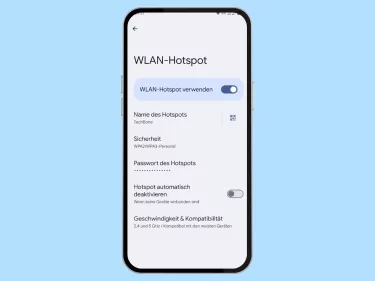





- Öffne die Einstellungen-App
- Tippe auf Netzwerk & Internet
- Tippe auf Hotspot und Tethering
- Tippe auf WLAN-Hotspot
- Richte den WLAN-Hotspot ein





- Öffne die Einstellungen
- Tippe auf Netzwerk und Internet
- Tippe auf Hotspot und Tethering
- Tippe auf WLAN-Hotspot
- Konfiguriere den Hotspot





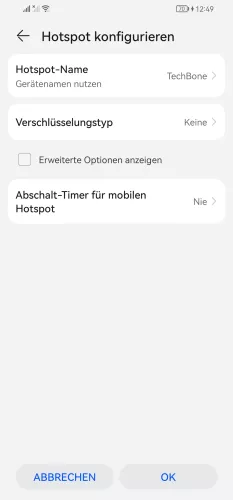
- Öffne die Einstellungen
- Tippe auf Mobilfunknetz
- Tippe auf Tethering & mobiler Hotspot
- Tippe auf Persönlicher Hotspot
- Tippe auf Hotspot konfigurieren
- Konfiguriere den WLAN-Hotspot und tippe auf OK


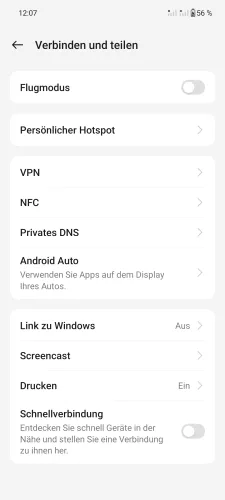
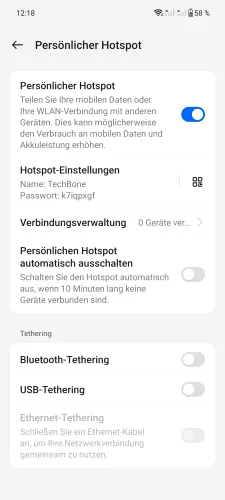
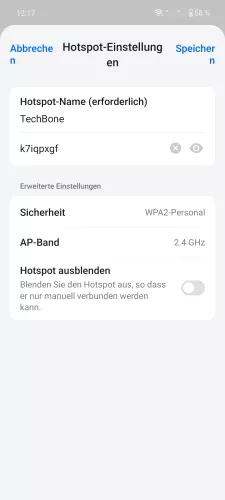
- Öffne die Einstellungen
- Tippe auf Verbinden und teilen
- Tippe auf Persönlicher Hotspot
- Tippe auf Hotspot-Einstellungen
- Richte den Hotspot ein und tippe auf Speichern





- Öffne die Einstellungen
- Tippe auf Verbinden und teilen
- Tippe auf Persönlicher Hotspot
- Tippe auf Hotspot-Einstellungen
- Konfiguriere den WLAN-Hotspot und tippe auf Speichern




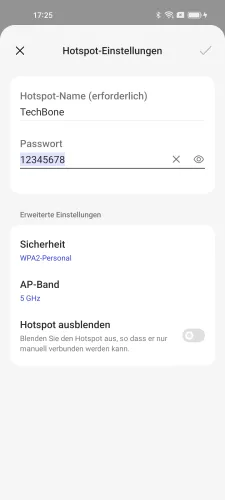
- Öffne die Einstellungen
- Tippe auf Verbinden und teilen
- Tippe auf Persönlicher Hotspot
- Tippe auf Hotspot-Einstellungen
- Passe deinen Hotspot an und bestätige mit Fertig

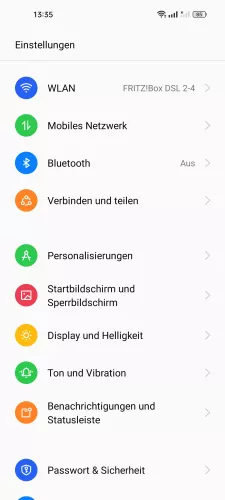



- Öffne die Einstellungen
- Tippe auf Verbinden und teilen
- Tippe auf Persönlicher Hotspot
- Tippe auf Hotspot-Einstellungen
- Konfiguriere den WLAN-Hotspot und tippe auf Speichern



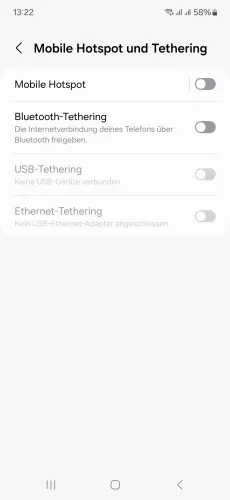
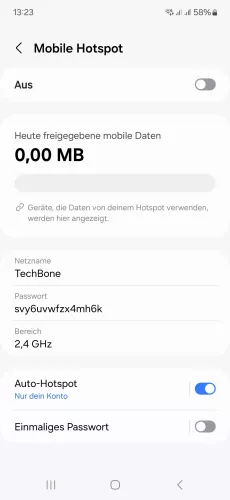
- Öffne die Einstellungen
- Tippe auf Verbindungen
- Tippe auf Mobile Hotspot und Tethering
- Tippe auf Mobile Hotspot
- Passe den Netznamen, Passwort oder den Bereich an






- Öffne die Einstellungen
- Tippe auf Verbindungen
- Tippe auf Mobile Hotspot und Tethering
- Tippe auf Mobile Hotspot
- Tippe auf Konfigurieren
- Konfiguriere den Hotspot und tippe auf Speichern



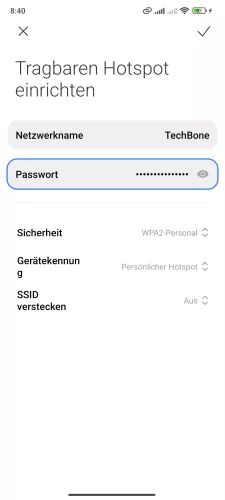
- Öffne die Einstellungen
- Tippe auf Persönlicher Hotspot
- Tippe auf Tragbaren Hotspot einrichten
- Konfiguriere den WLAN-Hotspot und tippe auf Speichern


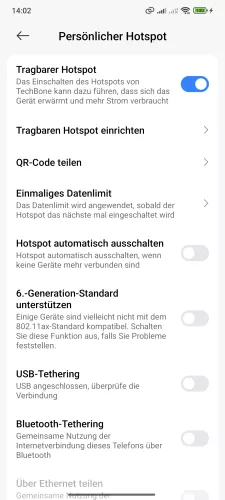
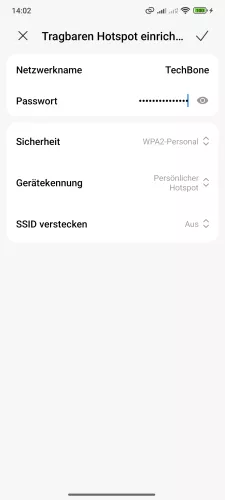
- Öffne die Einstellungen-App
- Tippe auf Persönlicher Hotspot
- Tippe auf Tragbaren Hotspot einrichten
- Richte den Hotspot ein und tippe auf Speichern



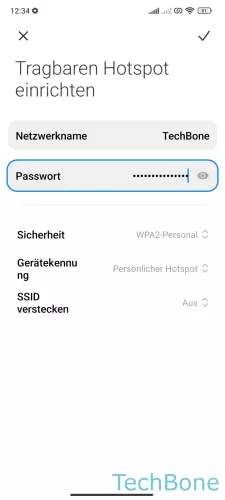
- Öffne die Einstellungen
- Tippe auf Persönlicher Hotspot
- Tippe auf Tragbaren Hotspot einrichten
- Richte den WLAN-Hotspot ein und tippe auf Speichern
Man kann das eigene Internet mit anderen Geräten teilen, indem man auf dem Android-Handy einen Hotspot einrichtet, welches dann über ein WLAN-Netz geteilt wird. Für die Hotspot-Konfiguration kann man den Netzwerknamen festlegen, das Hotspot-Passwort ändern und den Frequenzbereich (2.4 GHz/5 GHz) ändern.
Hinweis: Über den Hotspot kann man die mobilen Daten teilen, allerdings funktioniert geräteabhängig auch das WLAN-Tethering, um das verbundene WLAN als Hotspot weitergeben zu können, wie bei einem WLAN-Repeater.
Diese Anleitung gehört zu unseren umfassendem Guide für Stock Android. Alles Schritt für Schritt erklärt!








